
Inhaltsverzeichnis:
- Autor John Day [email protected].
- Public 2024-01-30 07:21.
- Zuletzt bearbeitet 2025-01-23 12:52.

Hier habe ich eine einfachste Methode verwendet, um Audio zusammen mit Compsite-Video an einen Fernseher zu senden ………
Schritt 1: Auswahl eines Widerstands

Der rosa Widerstand, den ich verwendet habe, hat 600 Ohm ….. Sie können jeden Widerstand über 250 Ohm verwenden !!!!!!!!!.…. um raspi zu schützen…
Schritt 2: Verdrahten Sie die Jumper mit dem Raspberry Pi
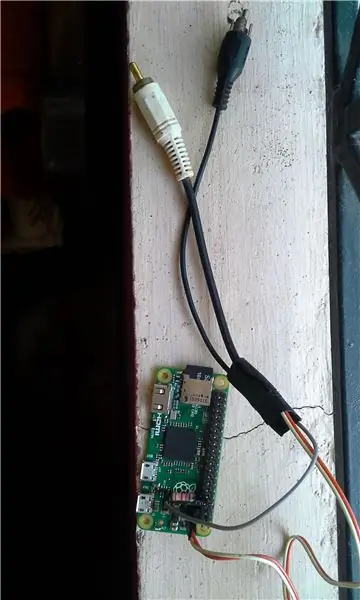
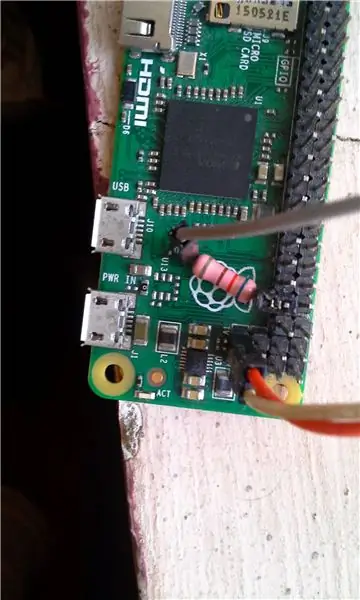
Verbinden Sie den TV-Pin direkt mit den Composite-Pins (rote + und weiße -/gnd-Jumper) und dem Videokabel (Composite)
Verbinden Sie den Audio-Pin (Pin 13) c das Bild………. zum schwarzen Kabel
Sie können auch PIN 18 verwenden
Wir verwenden eine gemeinsame Masse für Audio- und Videosignale. Verwenden Sie also den Fernseher (-) auch als GND für das Audiokabel
Schritt 3: An den Fernseher anschließen
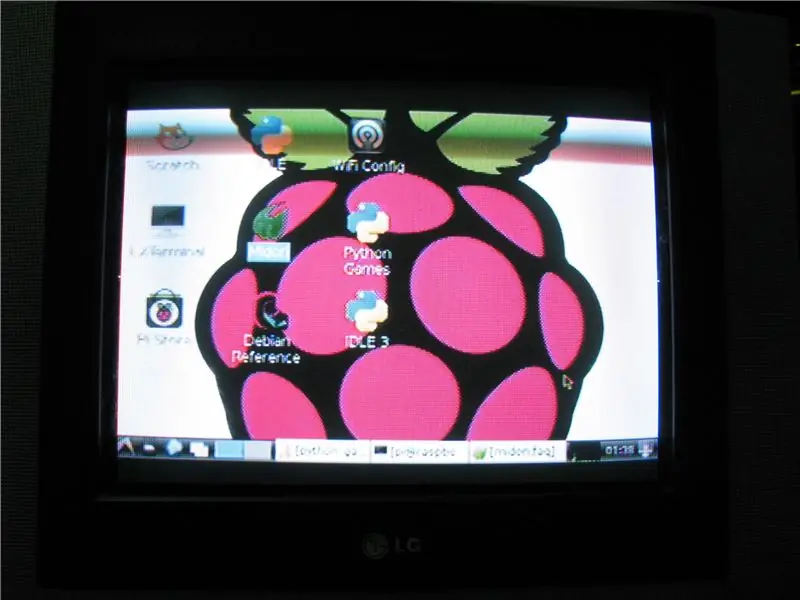
Hier ist mein schwarzes Kabel Video (GELB)
Weißes Kabel ist Audio (ROT/WEISS)
Schritt 4: Terminal in Raspi. öffnen
Pi erstellen, um analoges Audio zu verwenden
öffne das Terminal
füge dies ein: sudo leafpad /boot/config.txt
füge diese Zeile am Ende der Datei hinzu: dtoverlay=pwm-2chan, pin=18, func=2, pin2=13, func2=4
Empfohlen:
Schnelle und einfache Möglichkeit, Ihren Sperrbildschirm in 6 einfachen Schritten zu ändern (Windows 8-10): 7 Schritte

Schnelle und einfache Möglichkeit, Ihren Sperrbildschirm in 6 einfachen Schritten zu ändern (Windows 8-10): Möchten Sie die Dinge auf Ihrem Laptop oder PC ändern? Möchten Sie eine Veränderung in Ihrer Atmosphäre? Befolgen Sie diese schnellen und einfachen Schritte, um den Sperrbildschirm Ihres Computers erfolgreich zu personalisieren
So erhalten Sie den BESS-Pass (Blockieren von Websites): 8 Schritte

So erhalten Sie Pass BESS (Blockieren von Websites): Mit diesem anweisbaren können Sie an BESS vorbeikommen, dem nervigen kleinen Hund, der Sie die meiste Zeit von Websites sperrt, die Sie für die Schule benötigen, aber manchmal, um Ihren Myspace oder Facebook zu überprüfen …… (das war ein langer Run-on)…… Wie ich schon sagte, hier ist ho
So erhalten Sie Musik von fast jeder (Haha) Website (solange Sie sie hören können, können Sie sie bekommen Okay, wenn sie in Flash eingebettet ist, können Sie es möglicherweise nic

So erhalten Sie Musik von fast jeder (Haha) Website (solange Sie sie hören können, können Sie sie bekommen … Okay, wenn sie in Flash eingebettet ist, können Sie es möglicherweise nicht) BEARBEITET!!!!! Zusätzliche Informationen: Wenn Sie jemals auf eine Website gehen und ein Lied abspielen, das Sie mögen und es wollen, dann ist hier das anweisbare für Sie, nicht meine Schuld, wenn Sie etwas durcheinander bringen (nur so wird es passieren, wenn Sie ohne Grund anfangen, Dinge zu löschen) ) Ich konnte Musik für
Eine wirklich einfache / einfache / nicht komplizierte Möglichkeit, Menschen / Menschen / Tiere / Roboter mit GIMP so aussehen zu lassen, als hätten sie eine wirklich kühle / helle

Eine wirklich einfache / einfache / nicht komplizierte Möglichkeit, Menschen / Menschen / Tiere / Roboter mit GIMP so aussehen zu lassen, als hätten sie eine wirklich kühle / helle Wärmesicht (Farbe Ihrer Wahl)
So erstellen Sie einen Großelternkalender & Scrapbook (auch wenn Sie nicht wissen, wie man ein Scrapbook erstellt): 8 Schritte (mit Bildern)

So erstellen Sie einen Großelternkalender & Sammelalbum (auch wenn Sie nicht wissen, wie man Sammelalbum erstellt): Dies ist ein sehr wirtschaftliches (und sehr geschätztes!) Weihnachtsgeschenk für Großeltern. Ich habe dieses Jahr 5 Kalender für weniger als 7 US-Dollar pro Stück gemacht. Materialien: 12 tolle Fotos von Ihrem Kind, Kindern, Nichten, Neffen, Hunden, Katzen oder anderen Verwandten 12 verschiedene Stücke
